Eseguire operazioni sui componenti aziendali con campi elenco a discesa usando BizTalk Server e l'adattatore Siebel
Un tipo di campo elenco a discesa Siebel costituisce una raccolta di valori possibili da cui il client può specificare un determinato valore da passare al sistema Siebel. In altre parole, un campo elenco a discesa contiene un elenco di valori accettati per un campo. Per altre informazioni sugli elenchi a discesa e sui relativi tipi, vedere la documentazione di Siebel. Per altre informazioni sul modo in cui l'adattatore Siebel supporta le operazioni sui componenti aziendali con campi elenco a discesa, vedere Operations on Business Components in Siebel.
Quando si generano metadati per un componente aziendale contenente un campo elenco a discesa delimitato statico (un tipo di elenco a discesa), anche i valori accettati per l'elenco a discesa vengono pubblicati come parte dei metadati. Se si inserisce un valore in un campo elenco a discesa, è necessario specificare un valore pubblicato nei metadati.
Come eseguire operazioni sui componenti aziendali con campi elenco a discesa?
L'esecuzione di un'operazione su un sistema Siebel tramite l'adattatore Siebel con BizTalk Server comporta attività procedurali descritte in Blocchi predefiniti per creare applicazioni BizTalk con l'adapter Siebel.
Per completare un'operazione su un componente aziendale con il campo elenco a discesa, queste attività sono:
Creare un progetto BizTalk e generare lo schema per eseguire un'operazione su un componente aziendale contenente campi elenco a discesa.
Creare messaggi nel progetto BizTalk per l'invio e la ricezione di messaggi dal sistema Siebel.
Creare l'orchestrazione per richiamare un'operazione nel sistema Siebel.
Compilare e distribuire il progetto BizTalk.
Configurare l'applicazione BizTalk creando porte di invio e ricezione fisiche.
Avviare l'applicazione BizTalk.
In questo argomento vengono fornite istruzioni per eseguire queste attività.
Esempio basato su questo argomento
Un esempio, SiebelPicklist, basato su questo argomento viene fornito anche con BizTalk Adapter Pack. Per altre informazioni, vedere Esempi per l'adattatore Siebel.
Generazione dello schema
In questo argomento, per illustrare come richiamare operazioni sui componenti aziendali con campi elenco a discesa, verrà generato lo schema per l'operazione Di inserimento per il componente Account business. Il componente Account business include un elenco a discesa statico, Tipo di sondaggio.
Per altre informazioni su come generare lo schema, vedere Recupero di metadati per operazioni Siebel in Visual Studio .
Quando si generano i metadati per l'operazione Di inserimento per il componente Business account , si ottiene un file con estensione xsd separato contenente i campi dell'elenco a discesa e i relativi valori possibili. Si noti che .xsd contiene solo i valori per gli elenchi a discesa statici, incluso Il tipo di sondaggio.
Definizione di messaggi e tipi di messaggio
Lo schema generato in precedenza descrive i "tipi" necessari per i messaggi nell'orchestrazione. Un messaggio è in genere una variabile, il tipo per il quale è definito dallo schema corrispondente. È necessario collegare lo schema generato nel primo passaggio ai messaggi dalla visualizzazione Orchestrazione del progetto BizTalk.
Per questo argomento, è necessario creare due messaggi, uno per inviare una richiesta al sistema Siebel e l'altra per ricevere una risposta.
Seguire questa procedura per creare messaggi e collegarli allo schema:
Per creare messaggi e collegarsi allo schema
Aprire la visualizzazione orchestrazione del progetto BizTalk, se non è già aperto. Fare clic su Visualizza, scegliere Altre finestre e fare clic su Visualizzazione orchestrazione.
Nella visualizzazione orchestrazione fare clic con il pulsante destro del mouse su Messaggi e quindi scegliere Nuovo messaggio.
Fare clic con il pulsante destro del mouse sul messaggio appena creato e scegliere Finestra Proprietà.
Nel riquadro Proprietà per Message_1 eseguire le operazioni seguenti:
Usare Per Identificatore Digitare Request.Type Request. Tipo di messaggio Nell'elenco a discesa espandere Schemi e selezionare SiebelPicklist.SiebelBindingSchema.Insert, dove SiebelPicklist è il nome del progetto BizTalk. SiebelBindingSchema è lo schema generato per richiamare l'operazione di inserimento nel componente business account . Ripetere il passaggio precedente per creare un nuovo messaggio. Nel riquadro Proprietà per il nuovo messaggio eseguire le operazioni seguenti:
Usare Per Identificatore Tipo Risposta. Tipo di messaggio Nell'elenco a discesa espandere Schemi e selezionare SiebelPicklist.SiebelBindingSchema.InsertResponse.
Configurazione dell'orchestrazione
È necessario creare un'orchestrazione BizTalk per usare BizTalk Server per eseguire un'operazione di inserimento in un componente aziendale Siebel con campi elenco a discesa. In questa orchestrazione si rilascia un messaggio di richiesta in una posizione di ricezione definita. L'adapter Siebel utilizza questo messaggio e lo passa al sistema Siebel. La risposta del sistema Siebel viene salvata in un'altra posizione. Un'orchestrazione tipica per l'esecuzione di operazioni sui componenti aziendali Siebel contiene:
Inviare e ricevere forme per inviare messaggi a Siebel e ricevere risposte.
Porta di ricezione unidirezionale per ricevere messaggi di richiesta da inviare a Siebel.
Porta di trasmissione bidirezionale per inviare messaggi di richiesta a Siebel e ricevere risposte.
Porta di trasmissione unidirezionale per inviare le risposte da Siebel a una cartella.
Un'orchestrazione di esempio per l'operazione Di inserimento in un componente business account è simile alla seguente:
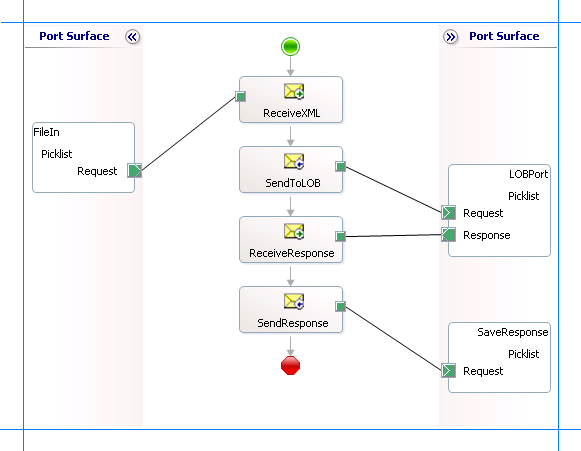
Aggiunta di forme messaggio
Assicurarsi di specificare le proprietà seguenti per ognuna delle forme del messaggio. I nomi elencati nella colonna Shape sono i nomi delle forme di messaggio visualizzate nell'orchestrazione precedente.
| Forma | Tipo di forma | Proprietà |
|---|---|---|
| ReceiveXML | Ricevere | - Impostare il nome su ReceiveXML - Impostare Attiva su True |
| SendToLOB | Send | - Impostare il nome su SendToLOB |
| ReceiveResponse | Ricevere | - Impostare il nome su ReceiveResponse - Impostare Attiva su False |
| SendResponse | Send | - Impostare il nome su SendResponse |
Aggiunta di porte
Assicurarsi di specificare le proprietà seguenti per ognuna delle porte logiche. I nomi elencati nella colonna Porta sono i nomi delle porte visualizzate nell'orchestrazione.
| Porta | Proprietà |
|---|---|
| FileIn | - Impostare l'identificatore su FileIn - Impostare il tipo su FileInType - Impostare il modello di comunicazionesu unidirezionale - Impostare la direzione di comunicazione da ricevere |
| LOBPort | - Impostare l'identificatore su LOBPort - Impostare il tipo su LOBPortType - Impostare il modello di comunicazione su Request-Response - Impostare la direzione di comunicazione su Send-Receive |
| SaveResponse | - Impostare identificatore su SaveResponse - Impostare tipo su SaveResponseType - Impostare il modello di comunicazionesu unidirezionale - Impostare la direzione di comunicazione su Invia |
Specificare i messaggi per le forme di azione e connettersi alle porte
La tabella seguente specifica le proprietà e i relativi valori da impostare per specificare i messaggi per le forme di azione e collegarli alle porte. I nomi elencati nella colonna Shape sono i nomi delle forme del messaggio visualizzate nell'orchestrazione precedente.
| Forma | Proprietà |
|---|---|
| ReceiveXml | - Impostare messaggio su richiesta - Impostare l'operazione su FileIn.Picklist.Request |
| SendToLOB | - Impostare messaggio su richiesta - Impostare l'operazione su LOBPort.Picklist.Request |
| ReceiveResponse | - Impostare messaggio su risposta - Impostare l'operazione su LOBPort.Picklist.Response |
| SendResponse | - Impostare messaggio su risposta - Impostare l'operazione su SaveResponse.Picklist.Request |
Dopo aver specificato queste proprietà, le forme e le porte del messaggio sono connesse e la orchestrazione è stata completata.
È ora necessario compilare la soluzione BizTalk e distribuirla in un BizTalk Server. Per altre informazioni, vedere Come compilare orchestrazioni e distribuire assembly BizTalk da Visual Studio in un'applicazione BizTalk.
Configurazione dell'applicazione BizTalk
Dopo aver distribuito il progetto BizTalk, l'orchestrazione creata in precedenza è elencata nel riquadro Orchestrazioni nella console di amministrazione di BizTalk Server. È necessario usare la console di amministrazione BizTalk Server per configurare l'applicazione. Per altre informazioni sulla configurazione di un'applicazione, vedere Come creare un'applicazione.
La configurazione di un'applicazione comporta:
Selezione di un host per l'applicazione.
Mapping delle porte create nell'orchestrazione alle porte fisiche nella console di amministrazione di BizTalk Server. Per questa orchestrazione è necessario:
Definire un percorso sul disco rigido e una porta file corrispondente in cui verrà visualizzato un messaggio di richiesta. L'orchestrazione BizTalk utilizzerà il messaggio di richiesta e lo invierà al sistema Siebel.
Definire un percorso sul disco rigido e una porta file corrispondente in cui l'orchestrazione BizTalk rilascia il messaggio di risposta contenente la risposta dal sistema Siebel.
Definire un WCF-Custom fisico o WCF-Siebel porta di invio per inviare messaggi al sistema Siebel. È anche necessario specificare l'azione nella porta di invio. Per informazioni su come creare porte, vedere Configurare manualmente un'associazione di porte fisiche all'adapter Siebel.
Nota
La generazione dello schema usando il componente aggiuntivo Del progetto BizTalk del servizio adapter crea anche un file di associazione contenente informazioni sulle porte e sulle azioni da impostare per tali porte. È possibile importare questo file di associazione dalla console di amministrazione BizTalk per creare porte di invio (per le chiamate in uscita). Per altre informazioni, vedere Configurare un'associazione di porte fisiche usando un file di associazione di porte a siebel.
Avvio dell'applicazione
È necessario avviare l'applicazione BizTalk per eseguire un'operazione di inserimento nel componente Business account in Siebel. Per istruzioni sull'avvio di un'applicazione BizTalk, vedere Avviare un'applicazione BizTalk o Avviare un'orchestrazione.
In questa fase assicurarsi di:
La porta di ricezione FILE per ricevere messaggi di richiesta per l'orchestrazione è in esecuzione.
La porta di invio FILE per ricevere i messaggi di risposta dall'orchestrazione è in esecuzione.
Il WCF-Custom o WCF-Siebel porta di invio per inviare messaggi al sistema Siebel è in esecuzione
L'orchestrazione BizTalk per l'operazione è in esecuzione
Esecuzione dell'operazione
È necessario eliminare il messaggio di richiesta nel percorso di ricezione FILE. Lo schema del messaggio di richiesta deve essere conforme allo schema generato in precedenza in questo argomento. Per altre informazioni sullo schema per i messaggi di richiesta, vedere Schemi di messaggi per le operazioni del componente business .
Per inserire un valore nel campo picklist, esaminare lo schema generato per determinare l'elenco di valori accettabili per la selezione. Assicurarsi che il messaggio di richiesta disponga di un elemento per inserire il valore nel campo elenco di selezione. Ad esempio, il messaggio di richiesta deve contenere l'elemento seguente per inserire il valore nell'elenco di selezione Tipo di sondaggio .
<Survey_x0020_Type>1</Survey_x0020_Type>
In questo caso, "1" è un valore accettabile per l'elenco di selezione Tipo di sondaggio.
Un messaggio di richiesta di esempio che contiene un parametro picklist è:
<Insert xmlns="http://Microsoft.LobServices.Siebel/2007/03/BusinessObjects/Account/Account/Operation">
<ArrayOfAccountInsertRecord>
<AccountInsertRecord xmlns="http://Microsoft.LobServices.Siebel/2007/03/BusinessObjects">
<Currency_x0020_Code>usd</Currency_x0020_Code>
<Current_x0020_Volume>9</Current_x0020_Volume>
<Customer_x0020_Account_x0020_Group>Sold-To Party</Customer_x0020_Account_x0020_Group>
<Location>Location_1</Location>
<Main_x0020_Phone_x0020_Number>4256543212</Main_x0020_Phone_x0020_Number>
<Name>Name_Surname</Name>
<Party_x0020_Name>test_party</Party_x0020_Name>
<Primary_x0020_Address_x0020_Id>1212 street</Primary_x0020_Address_x0020_Id>
<Survey_x0020_Type>1</Survey_x0020_Type>
</AccountInsertRecord>
</ArrayOfAccountInsertRecord>
</Insert>
L'orchestrazione usa il messaggio di richiesta e lo passa al sistema Siebel. La risposta dal sistema Siebel viene salvata nell'altra posizione FILE definita come parte dell'orchestrazione.
Nota
È anche possibile provare a inserire un valore non valido per l'elenco di selezione. In questo caso, è necessario ottenere un TargetSystemExceptionoggetto .
Possibili eccezioni
Per informazioni sulle eccezioni che potrebbero verificarsi durante l'esecuzione di un'operazione sul componente aziendale con campi elenco di selezione usando BizTalk Server, vedere Eccezioni e gestione degli errori con l'adapter Siebel.
Procedure consigliate
Dopo aver distribuito e configurato il progetto BizTalk, è possibile esportare le impostazioni di configurazione in un file XML denominato file binding. Dopo aver generato un file di associazioni, è possibile importare le impostazioni di configurazione dal file in modo che non sia necessario creare le porte di invio, le porte di ricezione e così via per la stessa orchestrazione. Per altre informazioni sui file di associazione, vedere Riutilizzare le associazioni di adattatori nell'adapter Siebel.